JW Player는 웹 사이트에 비디오를 삽입하여
재생하도록 도움주기 위한 오픈 소스 프레임 워크이다.
Flash 와 HTML5 비디오 지원 등을 통합하여
다양한 플랫폼에서 비디오 스트리밍이 가능하도록
도움을 주는 방식 중 하나이다.
오늘은 지난 이전의 다운로드 방법 에 이어서 JWPlayer의 동영상
다운르도 방법을 소개 하려고 한다.
*주의*
이 방법을 이용하여 가능한 경우가 있으며,
불가능한 경우가 있을 수 있음.
불가능한 경우에는 아래의 방법들을 모아뒀으니
본인의 상황에 맞는 방법을 이용하는 것을 추천한다.
기본적인 다운로드 3가지 방법
다운로드 막혀있는 스트리밍 동영상 다운로드 방법 3가지 총정리
지난번에 필자가 작성한 블로그 https://m-nes.tistory.com/186 에서 다운로드 및 우클릭이 막혀있는 스트리망 동영상 다운로드 방법을 소개한 적이 있었다. 하지만 일부 몇몇 분들이 설명이 어려운 점
m-nes.tistory.com
기본적인 F12를 이용하는 방법
다운로드 막혀있는 스트리밍 동영상 다운로드 방법
동영상을 보다 보면 jwplayer, openload 등등 자체 동영상 스트리밍 솔루션을 이용하여 동영상 파일을 재생하는 곳이 몇몇 보일 것이다. 하지만 사람 마음이 또 동영상 파일을 다운로드 해서 보고 싶
m-nes.tistory.com
네이버TV, 판도라TV, 페이스북 동영상 다운로드
네이버 비디오, 판도라 TV 페이스북 동영상 다운로드 하는 방법 - 초보자도 쉽게 따라하기
매번 다양한 동영상들은 올라오지만 이제까지 알려준 방법도 안먹히는 경우가 간혹 발생하는 경우가 더러 있기도 하다. 오늘은 제일 많이 이용하는 사이트 중 하나인 판도라tv, 네이버 비디오, F
m-nes.tistory.com
F12 다운로드도 막힌 경우(ffmpeg)
다운로드 막혀있는 스트리밍 동영상 다운로드 방법 - F12 media로 다운로드도 막힌 경우
지난번부터 다운로드가 막혀있는 스트리밍 동영상 다운로드 방법 등을 https://m-nes.tistory.com/573 https://m-nes.tistory.com/186 https://m-nes.tistory.com/681 이쪽의 페이지에서 다양하게 설명을 하였다...
m-nes.tistory.com
HTML 분석을 통해서 다운로드 방법
다운로드 막혀있는 스트리밍 동영상 다운로드 방법 - HTML을 분석해서 다운로드
지난 몇번에 걸쳐서 다운로드가 막혀있는 스트리밍 동영상 등을 다운로드 받기 위해서 별의 별 방법을 다 알려드린 듯 하다. 그러한 링크를 몇가지 소개하자면 https://m-nes.tistory.com/573 https://m-nes.
m-nes.tistory.com
안드로이드 스마트폰을 이용해서 다운로드
다운로드 막혀있는 불가능한 스트리밍 동영상 다운로드 방법 - 안드로이드 스마트폰 이용방법
지난 약 수개의 다운로드가 차단되었거나 막혀있는 동영상의 다운로드 방법을 소개한 적이 있을 것이다. https://m-nes.tistory.com/573 https://m-nes.tistory.com/186 https://m-nes.tistory.com/681 https://m-..
m-nes.tistory.com
크롬 플러그인 Douga Getter(舊TokyoLoader)
차단 막혀있는 스트리밍 동영상 다운로드 방법 - tokyoloader 대체제 douga getter
다양한 방법으로 차단이 되어 있거나 다운로드가 막혀있는 스트리밍 동영상 다운르도 방법 중 하나로 소개를 했던 크롬 플러그인 중 하나인 TokyoLoader의 지원이 지난 2020년 8월자로 종료되었다고
m-nes.tistory.com
F12 다운로드도 막힌 경우(VideoCacheView)
다운로드 막혀있는 스트리밍 동영상 다운로드 방법 - F12 기능도 차단 및 막혀있는 경우
그동안 약 수개의 다운로드가 차단되었거나 막혀있는 동영상의 다운로드 방법을 소개한 적이 있는데 오늘이 벌써 8번째 방법이 될 듯 하다. https://m-nes.tistory.com/573 (다운로드 방법 3가지) https://m
m-nes.tistory.com
최후의 방법. 녹화 캡쳐 (Stream Recorder)
차단 및 막혀있는 스트리밍 동영상 다운로드 방법 - 다운로드도 안되면 녹화! Stream Recorder
지난 포스팅부터 시작하여 현재까지 필자는 다양한 방법으로 차단 혹은 막혀있는 스트리밍 비디오 동영상에 대해서 다운로드 방법을 다양한 방법을 소개하는 포스팅을 작성해서 현재에 이르게
m-nes.tistory.com
아울러 위의 일련의 방법 및
오늘 소개하는 방법을 이용하여
불법 다운로드 및 저작권, 재산권 침해가
발생되는 일련의 법에 저촉되는 행위에 대한
책임은 본인에게 있으며, 그와 관련하여
질문 및 링크 탑재는 무통보 삭제처리 하도록 하겠음.
방법: Chrome 크롬 혹은 각종 브라우저에서
JW player의 동영상 주소를 추출하기.
테스트 사이트는
www.jwplayer.com/developers/web-player-demos/ad-verification/
Ad Event Verification
Ad Event Verification Use JW Player's API to detect and verify when advertising events occur.
www.jwplayer.com
공식사이트의 동영상을 이용하여
테스트를 하였다.

크롬 기준으로 동영상이 존재하는
페이지쪽으로 마우스 포인터를
이동시킨 후에 우클릭 -> 검사 항목으로 이동한다.
(혹은 Ctrl + shift + i)
사파리, 오페라 기준 : 우클릭 -> 요소검사

그렇게 검사 혹은 요소검사 항목으로 들어가면
이렇게 HTML 코드가 가득한 화면이 나온다.
그럼 그 화면으로 이동하여서
Ctrl + F를 눌러스 특정 단어를 찾으면 되는데
여기서 우리가 검색해야 할 단어는
"playlist" 항목을 검색하면 된다.
그러면 바로 그 옆에는 주소가 나오는데
그 주소를 복사해서 새로운 탭 혹은 창에
붙여넣기 한 후에 이동을 하도록 한다.
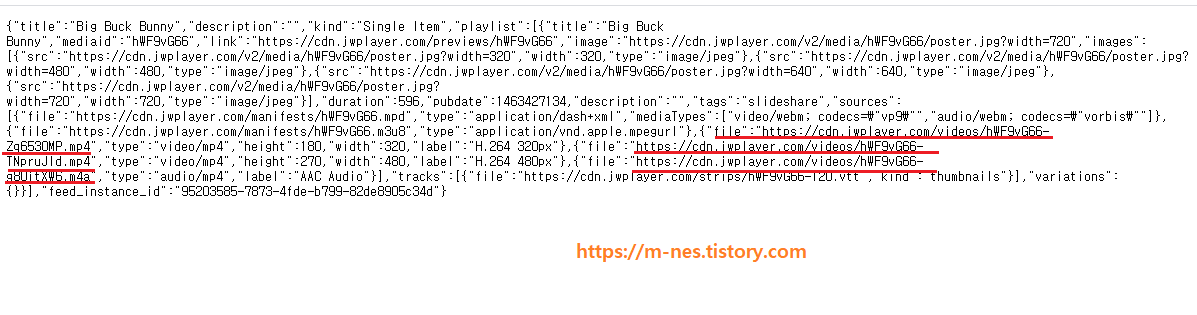
그러면 이렇게 엉망진창으로 되어 있는
Jwplayer의 알 수 없는 HTML코드가 나오는
것을 확인할 수 있을 것이다.
여기까지 오면 90%는 끝났다고
볼 수 있다고 할 것이다.
Ctrl + F를 눌러서 MP4라고 되어있는
항목들을 검색해서 주소를 복사한 뒤
다운로드 시도를 해보면 동영상 다운로드가
되는 것을 알 수 있을 것이다.
분명한 점은 이 중에서 MP4 파일들만
다운로드 받아서 본인 동영상이 맞는지 확인을
해보는 것이 중요하다고 할 수 있다.
이 방법 이외에도 위의 언급된
다른 방법들을 이용하는 것을 추천하며,
정말 불가피할 경우 사용하는 방법으로
별도의 다운로드 사이트 이용을 추천한다.
1. Catchvideo.net
Catchvideo.net은 JW Player, YouTube,
Facebook, DailyMotion 등에서 비디오 다운로드가 가능한 곳이다.
JWPlayer의 동영상은 MP4, WebM (비디오 전용),
WebM (오디오 전용) 또는 M4A로 저장할 수 있다.
2. Qdownloader.net
온라인 비디오 다운로드 사이트인 Qdownloader.net은
사이트에 붙여 넣은 링크를 몇 초 만에 추적 가능한 사이트이다.
Instagram, YouTube 또는 기타등등의 플랫폼에서
비디오를 다운로드 할 수 있다.
JW Player 비디오를 온라인을 통하여 다운로드 할 때
JW Player 비디오 링크를 붙여 넣기 만하면되고
별도의 회원가입은 필요가 없다.
3. Ripsave.com
Ripsave.com은 사용하기 쉬운
온라인 JW 플레이어 다운로더로
YouTube, TikTok, VK, Reddit 등에서 동영상을 가져올 수 있다.
동영상의 복사 된 링크를 검색 창에 넣고
"다운로드"버튼을 누르기 만하면 완벽하다.
4. Saveclipbro.com
이 곳 또한 위에 언급된 사이트들과
유사한 방식의 다운로드 사이트이며,
다양한 방식의 다운로드 확장자를 제공하고 있다고 한다.
다만 현재는 차단된 상태이기 때문에
업데이트가 된 이후에 또 가능할 수도 있어서
원래 방법 중 하나에서 빼려고 했다가
다시 놔뒀으니 혹시라도
다운로드 시도를 해본다면
이쪽의 사이트에서도 시도를 해보도록 하자.
짧지면 오늘은 새로운 방법중 하나인
다운로드 방법을 소개하였다.
모든 동영상이 다 되는 것은 아니며
JWplayer의 경우는 지속적인 업데이트가
이뤄지고 있기 때문에 이 점도 참고하여
활용을 하도록 하자.

'‡ 달콤한 IT TECH 이야기 ‡' 카테고리의 다른 글
| SH39 게이밍 스피커 내돈내산 및 사용 후기 및 방법 - 소니에릭슨 절대 아님! 대륙의 실수. (1) | 2021.07.08 |
|---|---|
| APPLE에서 악성 소프트웨어가 있는지 확인할 수 없기 때문에 열 수 없습니다. 해결 방법 - 아이맥, 맥북, 미니맥 초보자 필독! (0) | 2021.05.14 |
| jpg 이미지 파일 jfif로 저장되는 문제 해결하기 - 크롬 오페라 트위터 유저의 고질병 문제 해결 (2) | 2021.02.23 |
| 파워포인트 꿀팁 - 이것만 알면 PPT 프레젠테이션 고수 (0) | 2021.02.11 |
| 차단 막혀있는 스트리밍 동영상 다운로드 방법 - 쪼개져 있는 분할된 m3u8 TS 파일 결합 합치기 (24) | 2020.12.17 |
미네스!님의
글이 좋았다면 응원을 보내주세요!






 ffmpeg_1.a00
ffmpeg_1.a00

























































